Pläne, die diese Funktion unterstützen: Enterprise
Die Vorlesefunktion auf Ihrer Wissensdatenbank-Website ermöglicht es Benutzern, Artikel anzuhören, anstatt sie zu lesen, was Zeit spart. Diese Funktionalität ist vorteilhaft für Multitasking und ermöglicht es Benutzern, Informationen aufzunehmen, während sie andere Aktivitäten ausführen. Diese Funktion ist besonders nützlich für Benutzer, die Inhalte anhören möchten, während sie andere Aktivitäten ausführen, oder für diejenigen, die auditives Lernen bevorzugen.
Diese Funktion ist exklusiv auf der Knowledge Base-Website 2.0 verfügbar und verbessert das Engagement, indem sie eine flexible Alternative zum Lesen bietet.
ANMERKUNG
Für Kunden mit dem alten Tarif ist die Vorlesefunktion im Enterprise-Plan mit dem Add-on AI Assistive Search im Enterprise-Plan verfügbar.
Verwenden der Vorlesefunktion
Hier sind einige der wichtigsten Highlights der Vorlesefunktion:
Die Vorlesefunktion beginnt mit dem Vorlesen aus der Artikelüberschrift und fährt mit dem Inhalt des Textkörpers fort.
Es deckt nicht die Artikelzusammenfassung ab.
Die Funktion liest den Alt-Text von Bildern und Videos. Wenn das Bild oder Video keinen Alt-Text enthält, zeigt der Ton nur an, dass sie in der jeweiligen Sprache vorhanden sind.
Die Schaltfläche "Anhören" befindet sich in der Artikelüberschrift unterhalb der Artikelüberschrift. Sobald die Wiedergabe beginnt, wird die Tastenbeschriftung in "Lauschen" aktualisiert, und das Player-Fenster wird geöffnet.
ANMERKUNG
Um mehr über die von Eddy AI unterstützten Sprachen zu erfahren, click here.
Spieler-Option
Die Player-Steuerung befindet sich unten rechts auf dem Bildschirm. So verwenden Sie sie:
Play-Symbol () - um mit dem Anhören des Inhalts zu beginnen.
Pause-Symbol () - um die Audiowiedergabe zu stoppen.
Vorwärts-Symbol () - um zehn Sekunden vorwärts zu springen.
Rückwärtssymbol () - zum Zurückspulen um zehn Sekunden.
Schließen (x) Symbol - um das Player-Panel zu schließen.
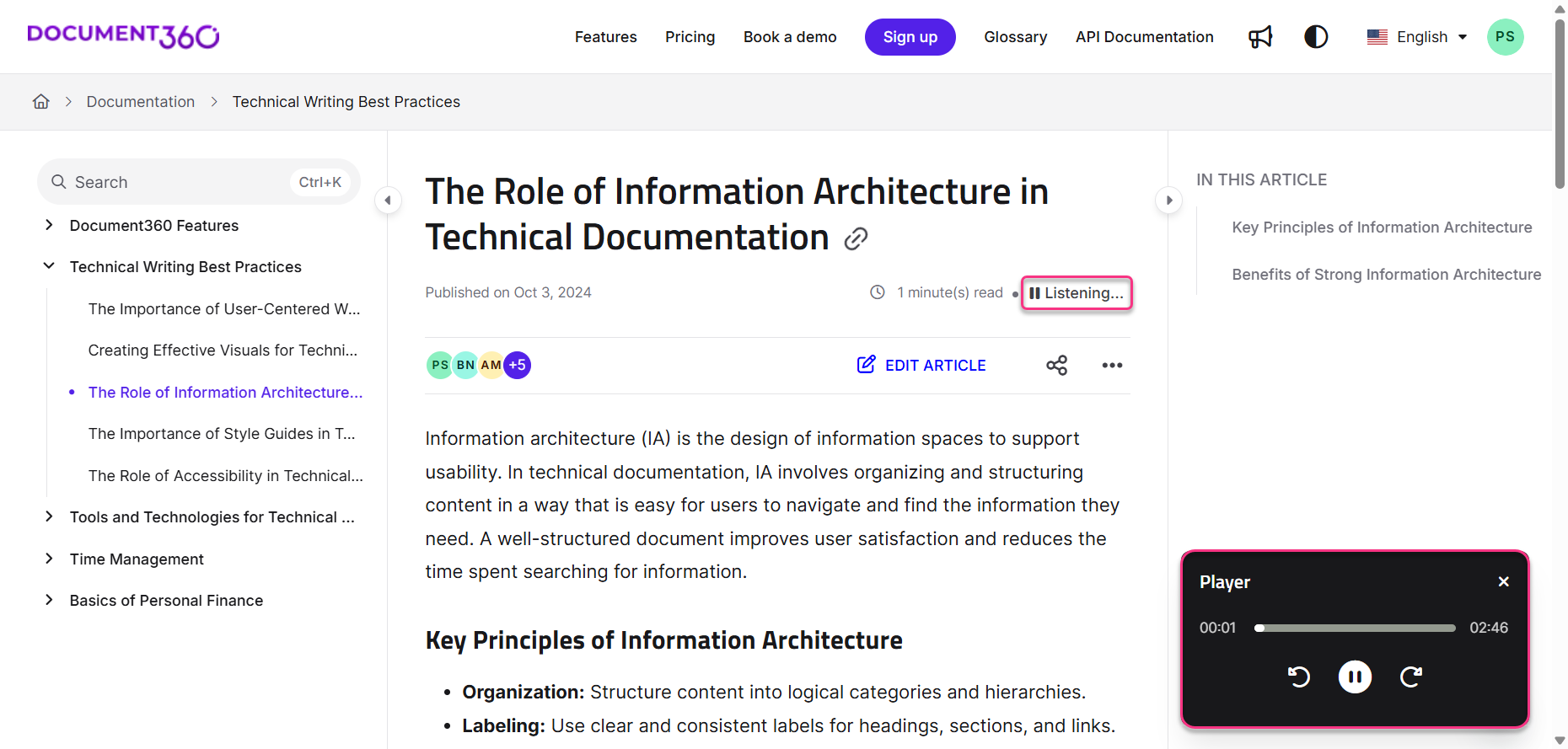
Player-Option aktivieren oder deaktivieren
Sie können die Player-Option auf Projektebene aktivieren oder deaktivieren.
Navigieren Sie in der linken Navigationsleiste der Knowledge base portalzu Einstellungen ().
Navigieren Sie im linken Navigationsbereich zu Wissensdatenbank-Site > Artikeleinstellungen.
Aktivieren Sie im Abschnitt Barrierefreiheit den Schalter Vorlesen aktivieren.
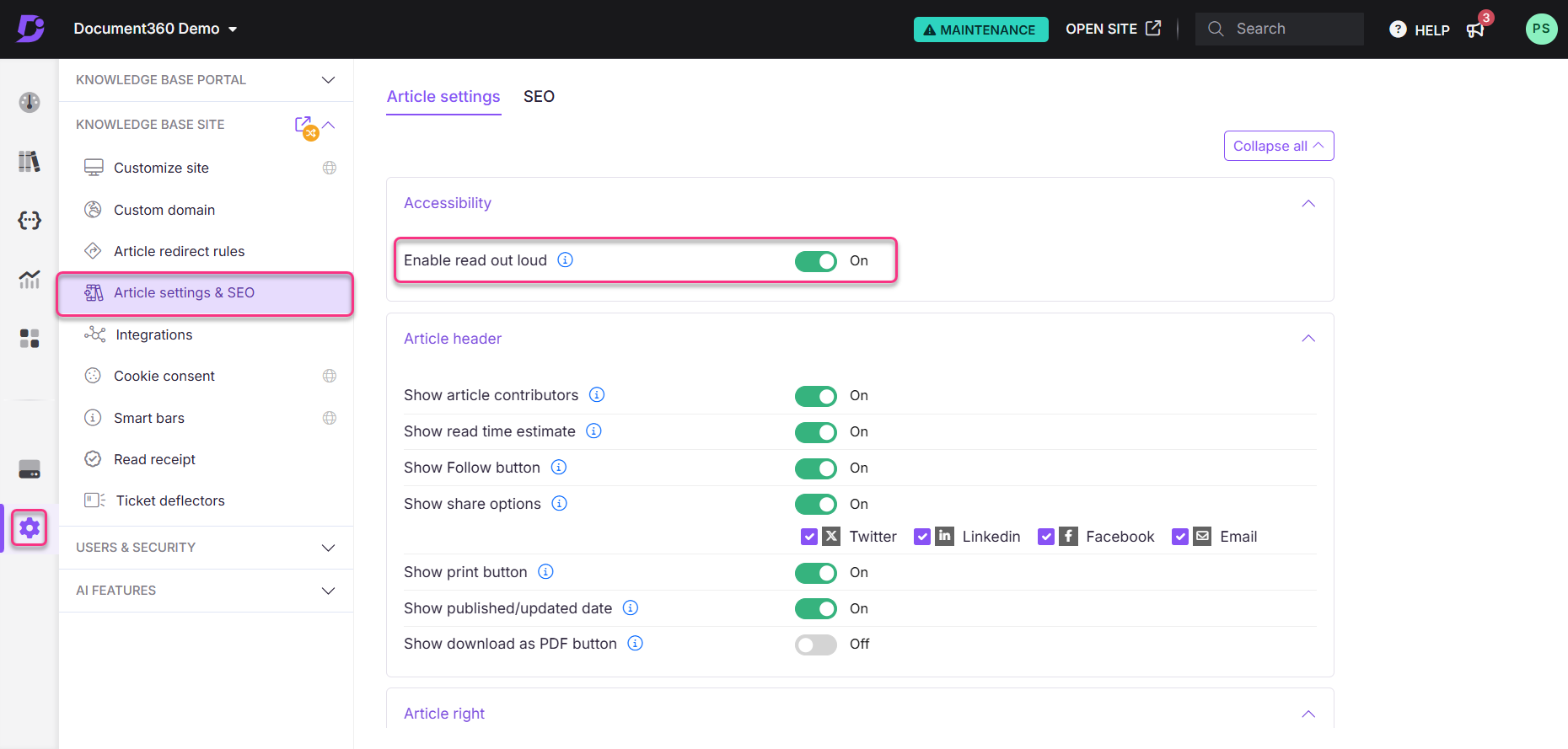
ANMERKUNG
Die Funktion "Vorlesen aktivieren " ist für Kunden mit dem Testplan standardmäßig deaktiviert.
Häufig gestellte Fragen
Was liest das Feature alles aus dem Artikelinhalt? Gibt es Inhalte, die nicht abgedeckt sind?
Zusätzlich zu den textuellen Inhalten liest die Funktion die Inhalte aus den folgenden Inhaltsblöcken des Artikels aus: Glossar, Snippets, Variablen, Überschriften (H2, H3, H4), Nummerierte Listen, Checklisten, Aufzählungslisten, Callouts, Private Notizen, Akkordeons, FAQ, Linktext, Emojis.
Die Funktion "Vorlesen aktivieren" zeigt nur das Vorhandensein der folgenden Elemente an, ohne den Inhalt tatsächlich zu lesen: Tabellen, Inlinecode, Codeblöcke, Bilder, Videos, Registerkarten, Latex und Dateien, die über das Einfügemenü an den Artikel angehängt sind.
Kann ich mich dafür entscheiden, einen Artikel aus dem Zwischenstadium zu lesen?
Ja, Sie können mit der Suchoption im Audioplayer navigieren.